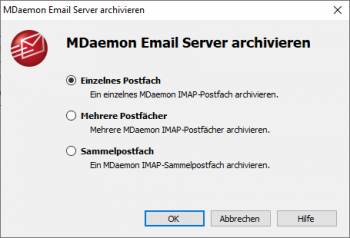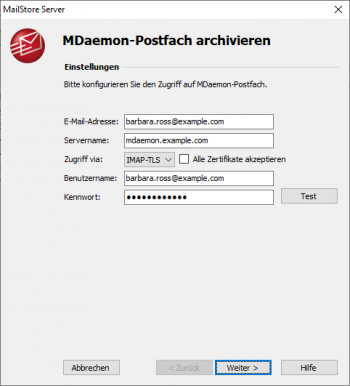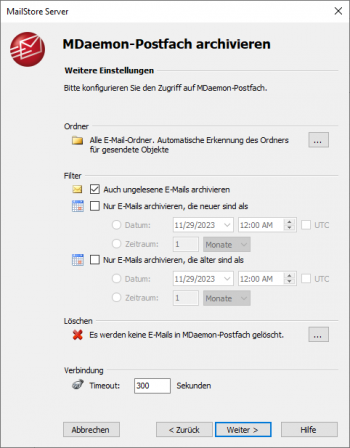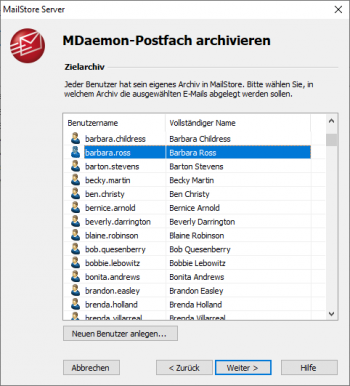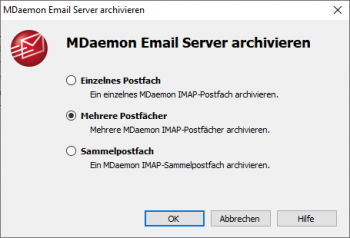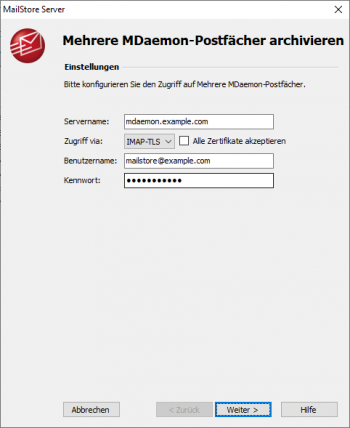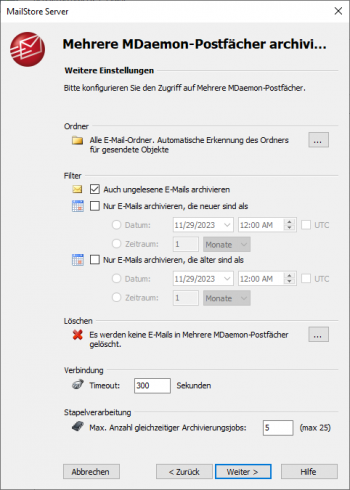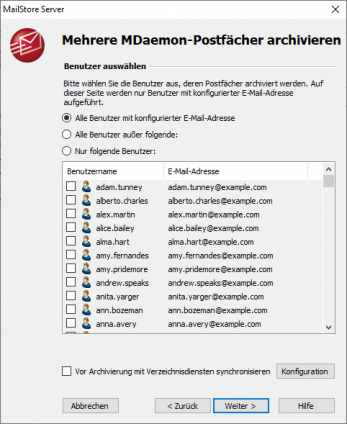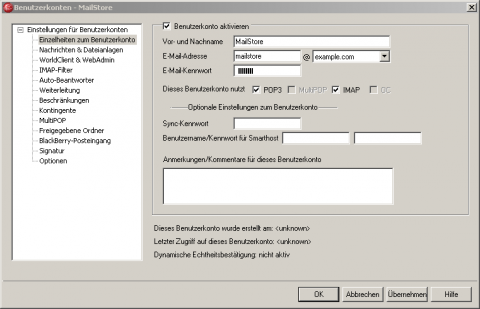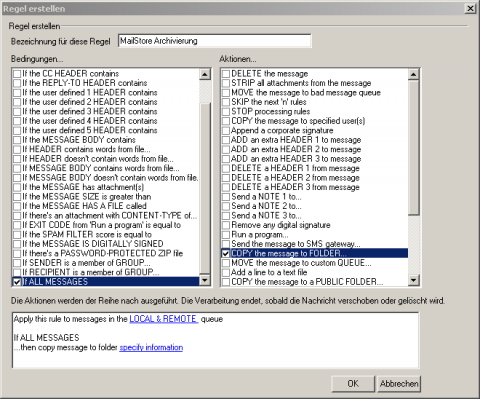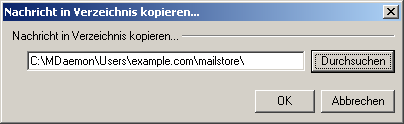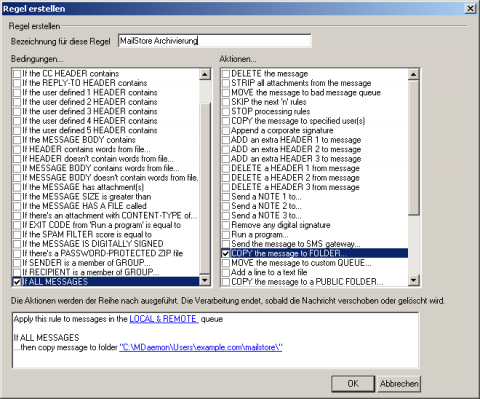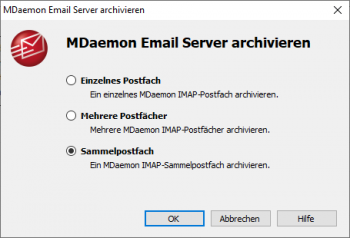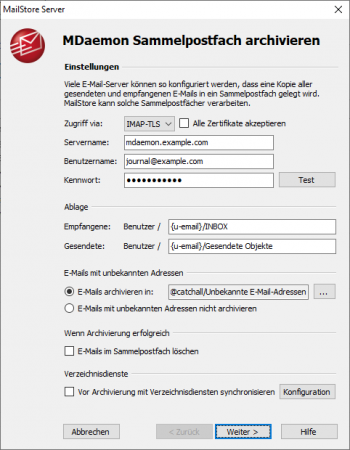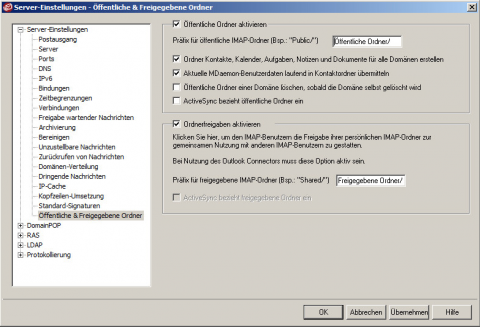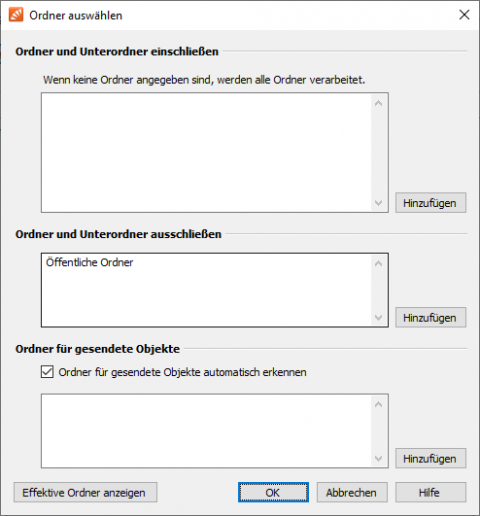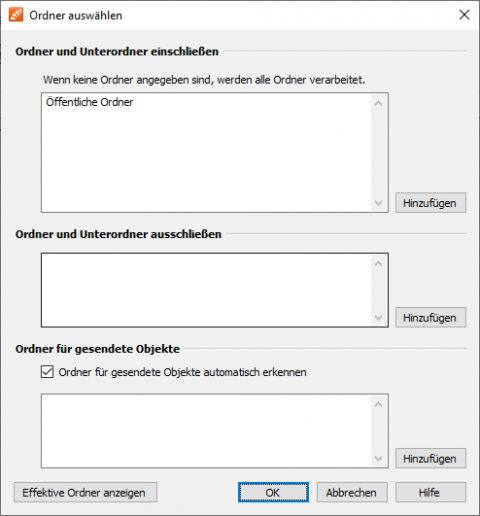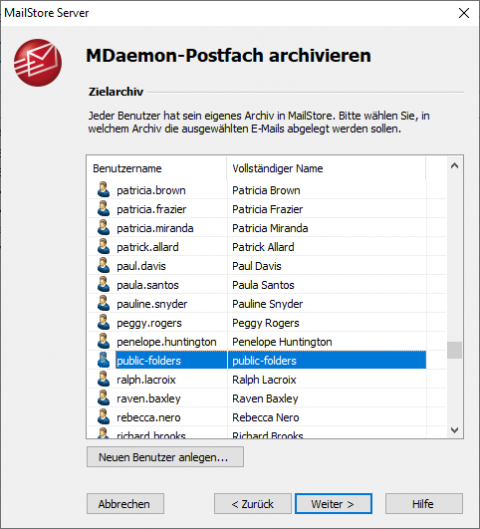E-Mail-Archivierung von MDaemon: Unterschied zwischen den Versionen
| [unmarkierte Version] | [gesichtete Version] |
Admin (Diskussion | Beiträge) |
|||
| (31 dazwischenliegende Versionen von 4 Benutzern werden nicht angezeigt) | |||
| Zeile 1: | Zeile 1: | ||
| − | {{Implementation_Guide_Einleitung|MDaemon Server | + | {{Implementation_Guide_Einleitung|MDaemon Email Server}} |
== Synchronisieren von Benutzern == | == Synchronisieren von Benutzern == | ||
| Zeile 9: | Zeile 9: | ||
* [[Active Directory-Integration]] | * [[Active Directory-Integration]] | ||
* [[Generische LDAP-Integration]] | * [[Generische LDAP-Integration]] | ||
| + | * [[Application Integration]] (SPE) | ||
== Archivierung einzelner Postfächer == | == Archivierung einzelner Postfächer == | ||
{{Archivierung Einzelnes Postfach Einleitung|MDaemon}} | {{Archivierung Einzelnes Postfach Einleitung|MDaemon}} | ||
| − | + | {{Archivierung Einzelnes Postfach archivieren|MDaemon Email Server|Mdaemon_mailbox_00.png|Mdaemon_mailbox_01.png|Mdaemon_mailbox_02.png|Mdaemon_mailbox_03.png}} | |
| − | {{Archivierung Einzelnes Postfach archivieren| | ||
== Archivierung mehrerer Postfächer in einem Schritt == | == Archivierung mehrerer Postfächer in einem Schritt == | ||
* Melden Sie sich als MailStore-Administrator über den MailStore Client an. | * Melden Sie sich als MailStore-Administrator über den MailStore Client an. | ||
* Klicken Sie auf ''E-Mails archivieren''. | * Klicken Sie auf ''E-Mails archivieren''. | ||
| − | * Wählen Sie aus der Liste ''E-Mail-Server'' im Bereich ''Profil erstellen'' des Fensters '' | + | * Wählen Sie aus der Liste ''E-Mail-Server'' im Bereich ''Profil erstellen'' des Fensters ''MDaemon Email Server'' aus, um ein neues Archivierungsprofil zu erstellen. |
* Der Assistent zum Festlegen der Archivierungseinstellungen öffnet sich. | * Der Assistent zum Festlegen der Archivierungseinstellungen öffnet sich. | ||
*:[[File:Mdaemon_mailboxes_00.png|center|350px]] | *:[[File:Mdaemon_mailboxes_00.png|center|350px]] | ||
* Wählen Sie ''Mehrere Postfächer'' aus. | * Wählen Sie ''Mehrere Postfächer'' aus. | ||
| + | *: {{Archivierung_Mehrere_oder_Sammel_Hinweis|mehrerer Postfächer|[[#Synchronisieren_von_Benutzern|Verzeichnisdienst-Synchronisierung]]}} | ||
* Die Archivierung mehrerer Postfächer erfordert, dass bereits MailStore-Benutzer mitsamt Ihrer E-Mail-Adressen in der MailStore-Benutzerverwaltung angelegt sind. | * Die Archivierung mehrerer Postfächer erfordert, dass bereits MailStore-Benutzer mitsamt Ihrer E-Mail-Adressen in der MailStore-Benutzerverwaltung angelegt sind. | ||
*:[[File:Mdaemon_mailboxes_01.png|center|350px]] | *:[[File:Mdaemon_mailboxes_01.png|center|350px]] | ||
| − | * Geben Sie unter ''Servername'' den Namen Ihres MDaemon Servers ein. | + | * Geben Sie unter ''Servername'' den Namen Ihres MDaemon Email Servers ein. |
| − | * Wählen Sie unter ''Zugriff via'' das Protokoll aus, über das auf den MDaemon Server zugegriffen werden soll. Sie sollten nach Möglichkeit immer ''IMAP-TLS'' oder ''IMAP-SSL'' auswählen. | + | * Wählen Sie unter ''Zugriff via'' das Protokoll aus, über das auf den MDaemon Email Server zugegriffen werden soll. Sie sollten nach Möglichkeit immer ''IMAP-TLS'' oder ''IMAP-SSL'' auswählen. |
| − | *: '''Hinweis:''' | + | *: '''Hinweis:''' {{Option_Alle_Zertifikate_akzeptieren}} |
* Geben Sie unter ''Benutzername'' und ''Kennwort'' die Zugangsdaten des Benutzers ein, der Zugriff auf alle zu archivierenden MDaemon-Postfächer besitzt. Dies ist bei MDaemon ein Benutzer mit administrativen Rechten. | * Geben Sie unter ''Benutzername'' und ''Kennwort'' die Zugangsdaten des Benutzers ein, der Zugriff auf alle zu archivierenden MDaemon-Postfächer besitzt. Dies ist bei MDaemon ein Benutzer mit administrativen Rechten. | ||
* Klicken Sie auf ''Weiter'', um fortzufahren. | * Klicken Sie auf ''Weiter'', um fortzufahren. | ||
* Passen Sie bei Bedarf die [[Grundlagen_der_E-Mail-Archivierung_mit_MailStore#Festlegen_der_zu_archivierenden_Ordner|Liste der zu archivierenden Ordner]], den [[Grundlagen_der_E-Mail-Archivierung_mit_MailStore#Filterkriterien_f.C3.BCr_die_Archivierung_festlegen|Filter]] und die [[Grundlagen_der_E-Mail-Archivierung_mit_MailStore#E-Mails_nach_ihrer_Archivierung_l.C3.B6schen|Löschoptionen]] an. Standardmäßig werden keine E-Mails aus einem Postfach gelöscht. Der Timeout-Wert muss nur im konkreten Bedarfsfall (z.B. bei sehr langsam reagierenden Servern) angepasst werden. Bitte beachten Sie, dass diese Einstellungen für alle zu archivierenden Postfächer gelten, die Sie im nächsten Schritt bestimmen. | * Passen Sie bei Bedarf die [[Grundlagen_der_E-Mail-Archivierung_mit_MailStore#Festlegen_der_zu_archivierenden_Ordner|Liste der zu archivierenden Ordner]], den [[Grundlagen_der_E-Mail-Archivierung_mit_MailStore#Filterkriterien_f.C3.BCr_die_Archivierung_festlegen|Filter]] und die [[Grundlagen_der_E-Mail-Archivierung_mit_MailStore#E-Mails_nach_ihrer_Archivierung_l.C3.B6schen|Löschoptionen]] an. Standardmäßig werden keine E-Mails aus einem Postfach gelöscht. Der Timeout-Wert muss nur im konkreten Bedarfsfall (z.B. bei sehr langsam reagierenden Servern) angepasst werden. Bitte beachten Sie, dass diese Einstellungen für alle zu archivierenden Postfächer gelten, die Sie im nächsten Schritt bestimmen. | ||
*:[[File:Mdaemon_mailboxes_02.png|center|350px]] | *:[[File:Mdaemon_mailboxes_02.png|center|350px]] | ||
| − | * | + | *: '''Hinweis:''' ''Öffentliche Ordner'' und ''Freigegebene Ordner'' auf die die Benutzer Zugriff haben, werden standardmäßig in die Archive dieser Benutzer zusätzlich hinein archiviert. Im Abschnitt [[E-Mail-Archivierung_von_MDaemon#.C3.96ffentliche_Ordner|Öffentliche Ordner]] erfahren Sie, wie Sie dies verhindern können. |
* Klicken Sie auf ''Weiter'', um fortzufahren. | * Klicken Sie auf ''Weiter'', um fortzufahren. | ||
{{Archivierung_Mehrere_Postfächer_Optionen|Mdaemon_mailboxes_03.png|MDaemon}} | {{Archivierung_Mehrere_Postfächer_Optionen|Mdaemon_mailboxes_03.png|MDaemon}} | ||
== E-Mails direkt bei Ein- und Ausgang archivieren == | == E-Mails direkt bei Ein- und Ausgang archivieren == | ||
| − | Der MDaemon | + | Der MDaemon Email Server bietet eine einfache Möglichkeit, alle E-Mails in ein MDaemon-eigenes Sammelpostfach zuzustellen. Aus diesem MDaemon-Sammelpostfach lässt sich dann mit Hilfe einer Archivierungsaufgabe vom Typ [[IMAP-_und_POP3-Sammelpostfächer_archivieren|IMAP-Sammelpostfach]] die Archivierung mit MailStore Server durchführen. |
=== Schritt 1: Erstellen eines neuen Benutzerkontos als Sammelkonto für die Archivierung === | === Schritt 1: Erstellen eines neuen Benutzerkontos als Sammelkonto für die Archivierung === | ||
| Zeile 61: | Zeile 62: | ||
=== Schritt 3: Konfiguration von MailStore Server === | === Schritt 3: Konfiguration von MailStore Server === | ||
| − | {{Archivierung Sammelpostfach archivieren| | + | {{Archivierung Sammelpostfach archivieren|MDaemon Email Server|Mdaemon_catchall_00.png|Mdaemon_catchall_01.png|[[#Synchronisieren_von_Benutzern|Verzeichnisdienst-Synchronisierung]]}} |
== Öffentliche Ordner == | == Öffentliche Ordner == | ||
| − | Öffentliche Ordner werden im MDaemon | + | Öffentliche Ordner werden im MDaemon Email Server innerhalb der Benutzerpostfächer in einem vom Administrator vorgegebenen Ordner angezeigt. Deren Namen werden in den ''Server-Einstellungen'' konfiguriert. |
[[File:Md-public-folders-shared-folders.png|center|480px]] | [[File:Md-public-folders-shared-folders.png|center|480px]] | ||
| − | Mit den MailStore Standardeinstellungen werden öffentliche Ordner von den Archivierungsprofilen ''Einzelnes Postfach'' und ''Mehrere Postfächer'' daher in jedes Benutzerarchiv archiviert. Öffentlichen Ordner | + | Mit den MailStore Standardeinstellungen werden öffentliche Ordner von den Archivierungsprofilen ''Einzelnes Postfach'' und ''Mehrere Postfächer'' daher in jedes Benutzerarchiv archiviert. Wenn dieses Verhalten nicht erwünscht ist, können Öffentlichen Ordner von der Archivierung der Benutzerpostfächer ausgeschlossen und in ein separates Archiv archiviert werden. Für dieses separate Archiv ist eine zusätzliche Benutzerlizenz erforderlich. Die Einrichtung dieser Archivierung wird im Folgenden beschrieben. |
| + | |||
| + | === Ausschluss der Öffentlichen Ordner aus den bisherigen Archivierungsprofilen === | ||
* Melden Sie sich als MailStore-Administrator über den MailStore Client an. | * Melden Sie sich als MailStore-Administrator über den MailStore Client an. | ||
* Klicken Sie auf ''E-Mails archivieren''. | * Klicken Sie auf ''E-Mails archivieren''. | ||
| − | * | + | * Rechtsklicken Sie auf ein bereits angelegtes MDaemon-Archivierungsprofil und klicken Sie anschließend auf ''Eigenschaften''. |
* Klicken Sie auf ''Weiter'' um zu den ''Weiteren Einstellungen'' zu gelangen. | * Klicken Sie auf ''Weiter'' um zu den ''Weiteren Einstellungen'' zu gelangen. | ||
* Klicken Sie im Abschnitt ''Ordner'' auf die Schaltfläche mit den drei Punkten. | * Klicken Sie im Abschnitt ''Ordner'' auf die Schaltfläche mit den drei Punkten. | ||
| − | * Fügen Sie den Namen der öffentliche Ordner Ihres MDaemon | + | * Fügen Sie den Namen der öffentliche Ordner Ihres MDaemon Email Servers im Bereich ''Ordner und Unterordner ausschließen'' hinzu. Standardmäßig ist der Name ''Öffentliche Ordner''. |
| − | [[File:Mdaemon-public-folders-filter.png|center|480px]] | + | *: [[File:Mdaemon-public-folders-filter.png|center|480px]] |
| − | + | *: '''Hinweis:''' Bei Bedarf können auch ''Freigegebene Ordner'' von der Archivierung ausgeschlossen werden, in dem der Name der freigegebenen Ordner dem Ausschlussfeld hinzugefügt wird. Dies verhindert die Archivierung "fremder" E-Mails in ein Benutzerarchiv. In [[Benutzer,_Archive_und_Berechtigungen#Festlegen_von_Berechtigungen|Festlegen von Berechtigungen]] wird beschrieben, wie Sie Benutzern Berechtigungen auf andere Archive gewähren können. | |
| − | * Erstellen Sie einen [[Benutzer,_Archive_und_Berechtigungen#Einen_neuen_Benutzer_anlegen|neuen Benutzer]], in den die öffentlichen Ordner archiviert werden. Dieser Benutzer erfordert eine | + | * Speichern Sie die Änderungen am Archivierungsprofil. |
| − | * Erstellen Sie ein neues Archivierungsprofil vom Typ MDaemon > | + | |
| + | === Erstellen eines Archivierungsprofils für die Öffentlichen Ordner === | ||
| + | |||
| + | * Erstellen Sie einen [[Benutzer,_Archive_und_Berechtigungen#Einen_neuen_Benutzer_anlegen|neuen Benutzer]], in den die öffentlichen Ordner archiviert werden. Dieser Benutzer erfordert eine zusätzliche Lizenz. | ||
| + | * Erstellen Sie ein neues Archivierungsprofil vom Typ ''MDaemon Email Server > [[E-Mail-Archivierung_von_MDaemon#Archivierung_einzelner_Postf.C3.A4cher|Einzelnes Postfach]]''. | ||
* Verwenden Sie die Zugangsdaten eines Benutzers, der auf die öffentlichen Ordner Zugriff hat. | * Verwenden Sie die Zugangsdaten eines Benutzers, der auf die öffentlichen Ordner Zugriff hat. | ||
* Klicken Sie auf ''Weiter'' um zu den ''Weiteren Einstellungen'' zu gelangen. | * Klicken Sie auf ''Weiter'' um zu den ''Weiteren Einstellungen'' zu gelangen. | ||
* Klicken Sie im Abschnitt ''Ordner'' auf die Schaltfläche mit den drei Punkten. | * Klicken Sie im Abschnitt ''Ordner'' auf die Schaltfläche mit den drei Punkten. | ||
| − | * Fügen Sie den Namen der öffentliche Ordner Ihres MDaemon | + | * Fügen Sie den Namen der öffentliche Ordner Ihres MDaemon Email Servers im Bereich ''Ordner und Unterordner einschließen'' hinzu. Standardmäßig ist der Name ''Öffentliche Ordner''. |
| − | [[File:Mdaemon-public-folders-filter-include-de.png|center|480px]] | + | *: [[File:Mdaemon-public-folders-filter-include-de.png|center|480px]] |
| − | * Dieses Profil ignoriert nun alle E-Mails des Benutzers in anderen Ordnern und archiviert ausschließlich die | + | * Dieses Profil ignoriert nun alle E-Mails des Benutzers in anderen Ordnern und archiviert ausschließlich die öffentlichen Ordner. |
* Schließen Sie den Dialog und klicken Sie einmal auf ''Weiter''. | * Schließen Sie den Dialog und klicken Sie einmal auf ''Weiter''. | ||
* Wählen Sie den zuvor erstellten Benutzer als ''Zielarchiv'' aus | * Wählen Sie den zuvor erstellten Benutzer als ''Zielarchiv'' aus | ||
| − | [[File:Mdaemon-public-folders-user-de.png | + | *: [[File:Mdaemon-public-folders-user-de.png|center|480px]] |
| + | * Beenden Sie die Erstellung des Archivierungsprofiles. | ||
* [[Benutzer,_Archive_und_Berechtigungen#Festlegen_von_Berechtigungen|Gewähren ]] Sie anderen Benutzern Rechte auf das Öffentliche-Ordner-Archiv. | * [[Benutzer,_Archive_und_Berechtigungen#Festlegen_von_Berechtigungen|Gewähren ]] Sie anderen Benutzern Rechte auf das Öffentliche-Ordner-Archiv. | ||
| − | |||
== Weblinks == | == Weblinks == | ||
| − | * | + | * {{MailStore Support}} |
* [http://www.mdaemon.com MDaemon Homepage] | * [http://www.mdaemon.com MDaemon Homepage] | ||
[[de:E-Mail-Archivierung von MDaemon]] | [[de:E-Mail-Archivierung von MDaemon]] | ||
[[en:Archiving_Emails_from_MDaemon]] | [[en:Archiving_Emails_from_MDaemon]] | ||
Aktuelle Version vom 14. Dezember 2020, 12:50 Uhr
Dieser Implementation Guide behandelt die Besonderheiten der Archivierung von MDaemon Email Server-Postfächern. Es wird vorausgesetzt, dass Sie bereits über eine MailStore Server Installation oder Test-Installation verfügen und sich mit der grundlegenden Funktionsweise von MailStore Server vertraut gemacht haben. Lesen Sie dazu bitte das Handbuch oder den Quick Start Guide.
MailStore Server bietet unterschiedliche Methoden an, um E-Mails aus MDaemon Email Server-Postfächern zu archivieren, welche im Folgenden beschrieben werden. Sollten Sie sich nicht sicher sein, welche der möglichen Archivierungsmethoden für Ihr Unternehmen die passende ist, empfehlen wir Ihnen das Kapitel Auswahl der richtigen Archivierungsstrategie.
Synchronisieren von Benutzern
MDaemon unterstützt verschiedene Datenbanken zur Benutzerverwaltung. Neben der internen Benutzerdatenbank auf Dateibasis auch unterschiedliche zentrale SQL-Datenbanken und LDAP-basierte Verzeichnisdienste wie Active Directory oder OpenLDAP.
Daher empfiehlt es sich, sowohl MDaemon als auch MailStore mit solchen zentralen Verzeichnisdiensten zu synchronisieren. Die Einrichtung der Benutzersynchronisation mit MailStore Server können Sie den entsprechenden Kapiteln im MailStore Server Handbuch entnehmen:
- MDaemon-Integration (empfohlen)
- Active Directory-Integration
- Generische LDAP-Integration
- Application Integration (SPE)
Archivierung einzelner Postfächer
Das Einrichten von Archivierungsvorgängen für MDaemon-Postfächer erfolgt in Form von Archivierungsprofilen. Mittels der hier beschriebenen Vorgehensweise können Sie ein einzelnes MDaemon-Postfach für einen bestimmten MailStore-Benutzer archivieren. Die Durchführung der Archivierung kann manuell oder automatisch erfolgen. Weitere Informationen zu Archivierungsprofilen finden Sie im Kapitel Grundlagen der E-Mail-Archivierung mit MailStore.
- Falls Sie nicht Ihr eigenes Postfach in Ihr persönliches Benutzerarchiv archivieren wollen, müssen Sie sich als MailStore-Administrator anmelden. Nur ein MailStore-Administrator kann E-Mails für andere Anwender archivieren.
- Klicken Sie auf E-Mails archivieren.
- Wählen Sie aus der Liste E-Mail-Server im Bereich Profil erstellen des Fensters MDaemon Email Server aus, um ein neues Archivierungsprofil zu erstellen.
- Der Assistent zum Festlegen der Archivierungseinstellungen öffnet sich.
- Wählen Sie Einzelnes Postfach aus.
- Füllen Sie die Felder E-Mail-Adresse, Servername, Zugriff via, Benutzername und Kennwort aus. Die E-Mail-Adresse dient der Beschriftung des Ordners im Archiv, den dieses Profil anlegt. Sie können die Angaben über die Schaltfläche Test überprüfen.
- Nur bei IMAP-TLS und IMAP-SSL: Kann das vom Server verwendete Zertifikat nicht verifiziert werden (z.B. weil es selbst-signiert oder durch eine unbekannte Zertifizierungsstelle unterzeichnet wurde), aktivieren Sie die Option Alle Zertifikate akzeptieren, um MailStore zu erlauben dennoch eine Verbindung herzustellen. Da diese Option zu einer unsicheren Konfiguration führt, werden jedoch Warnungen in der Zusammenfassung und/oder Startseite erscheinen.
- Klicken Sie auf Weiter.
- Passen Sie bei Bedarf die Liste der zu archivierenden Ordner, den Filter und die Löschoptionen an. Standardmäßig werden keine E-Mails aus einem Postfach gelöscht. Der Timeout-Wert muss nur im konkreten Bedarfsfall (z.B. bei sehr langsam reagierenden Servern) angepasst werden.
- Hinweis: Öffentliche Ordner und Freigegebene Ordner, auf die die Benutzer Zugriff haben, werden standardmäßig zusätzlich in die Archive dieser Benutzer hinein archiviert. Im Abschnitt Öffentliche Ordner erfahren Sie, wie Sie dies verhindern können.
- Klicken Sie auf Weiter.
- Sollten Sie als MailStore-Administrator am MailStore Server angemeldet sein, können Sie im nächsten Schritt des Assistenten das Zielarchiv angeben. Wählen Sie hier das Archiv des Benutzers aus, für den das ausgewählte Postfach archiviert werden soll.
- Im letzten Schritt können Sie einen beliebigen Namen für das Archivierungsprofil festlegen. Nach einem Klick auf Fertigstellen wird das Archivierungsprofil unter diesem Namen in der Liste Gespeicherte Profile aufgeführt und kann auf Wunsch direkt gestartet oder automatisch ausgeführt werden.
Archivierung mehrerer Postfächer in einem Schritt
- Melden Sie sich als MailStore-Administrator über den MailStore Client an.
- Klicken Sie auf E-Mails archivieren.
- Wählen Sie aus der Liste E-Mail-Server im Bereich Profil erstellen des Fensters MDaemon Email Server aus, um ein neues Archivierungsprofil zu erstellen.
- Der Assistent zum Festlegen der Archivierungseinstellungen öffnet sich.
- Wählen Sie Mehrere Postfächer aus.
- Hinweis: Die Archivierung mehrerer Postfächer erfordert, dass bereits MailStore Server-Benutzer mitsamt Ihren E-Mail-Adressen in der MailStore Server-Benutzerverwaltung angelegt sind. Ist dies nicht der Fall, bietet MailStore Server Ihnen an dieser Stelle die Möglichkeit, die Verzeichnisdienst-Synchronisierung einzurichten und auszuführen. Der Assistent wird danach fortgesetzt.
Alternativ können Sie den Assistenten abbrechen und die Benutzer manuell anlegen wie im Kapitel Einen neuen Benutzer anlegen beschrieben.
- Hinweis: Die Archivierung mehrerer Postfächer erfordert, dass bereits MailStore Server-Benutzer mitsamt Ihren E-Mail-Adressen in der MailStore Server-Benutzerverwaltung angelegt sind. Ist dies nicht der Fall, bietet MailStore Server Ihnen an dieser Stelle die Möglichkeit, die Verzeichnisdienst-Synchronisierung einzurichten und auszuführen. Der Assistent wird danach fortgesetzt.
- Die Archivierung mehrerer Postfächer erfordert, dass bereits MailStore-Benutzer mitsamt Ihrer E-Mail-Adressen in der MailStore-Benutzerverwaltung angelegt sind.
- Geben Sie unter Servername den Namen Ihres MDaemon Email Servers ein.
- Wählen Sie unter Zugriff via das Protokoll aus, über das auf den MDaemon Email Server zugegriffen werden soll. Sie sollten nach Möglichkeit immer IMAP-TLS oder IMAP-SSL auswählen.
- Hinweis: Kann das vom Server verwendete Zertifikat nicht verifiziert werden (z.B. weil es selbst-signiert oder durch eine unbekannte Zertifizierungsstelle unterzeichnet wurde), aktivieren Sie die Option Alle Zertifikate akzeptieren, um MailStore zu erlauben dennoch eine Verbindung herzustellen. Da diese Option zu einer unsicheren Konfiguration führt, werden jedoch Warnungen in der Zusammenfassung und/oder Startseite erscheinen.
- Geben Sie unter Benutzername und Kennwort die Zugangsdaten des Benutzers ein, der Zugriff auf alle zu archivierenden MDaemon-Postfächer besitzt. Dies ist bei MDaemon ein Benutzer mit administrativen Rechten.
- Klicken Sie auf Weiter, um fortzufahren.
- Passen Sie bei Bedarf die Liste der zu archivierenden Ordner, den Filter und die Löschoptionen an. Standardmäßig werden keine E-Mails aus einem Postfach gelöscht. Der Timeout-Wert muss nur im konkreten Bedarfsfall (z.B. bei sehr langsam reagierenden Servern) angepasst werden. Bitte beachten Sie, dass diese Einstellungen für alle zu archivierenden Postfächer gelten, die Sie im nächsten Schritt bestimmen.
- Hinweis: Öffentliche Ordner und Freigegebene Ordner auf die die Benutzer Zugriff haben, werden standardmäßig in die Archive dieser Benutzer zusätzlich hinein archiviert. Im Abschnitt Öffentliche Ordner erfahren Sie, wie Sie dies verhindern können.
- Klicken Sie auf Weiter, um fortzufahren.
- Sie haben nun die Möglichkeit, die Benutzer auszuwählen, deren Postfächer archiviert werden sollen.
- Folgende Optionen stehen zur Auswahl
- Alle Benutzer mit konfigurierter E-Mail-Adresse
Wählen Sie diese Option, um die Postfächer aller Benutzer zu archivieren, die in der MailStore-Benutzerverwaltung mitsamt einer hinterlegten E-Mail-Adresse eingerichtet sind. - Alle Benutzer außer folgende
Über diese Funktion können Sie über die untenstehende Liste einzelne Benutzer (und somit deren MDaemon-Postfächer) von der Archivierung ausschließen. - Nur folgende Benutzer
Über diese Funktion können Sie über die untenstehende Liste einzelne Benutzer (und somit deren MDaemon-Postfächer) in die Archivierung einschließen. Es werden nur die Postfächer der Benutzer archiviert, die explizit angegeben sind. - Vor der Archivierung mit Verzeichnisdienst synchronisieren
Wenn Sie diese Option aktivieren, wird vor jedem Archivierungsvorgang die MailStore-Benutzerliste mit dem konfigurierten Verzeichnisdienst synchronisiert. Dies hat den Vorteil, dass zum Beispiel ein neuer Mitarbeiter im Unternehmen vor der Archivierung automatisch als MailStore Server-Benutzer angelegt wird und MailStore Server damit auch sein MDaemon-Postfach automatisch archiviert. Diese Option ist gerade dann empfehlenswert, wenn Sie die Archivierung der Postfächer automatisch durchführen lassen wollen.
- Klicken Sie danach auf Weiter.
- Im letzten Schritt können Sie einen beliebigen Namen für das Archivierungsprofil festlegen und gegebenenfalls eine sofortige und/oder automatische Archivierung konfigurieren. Nach einem Klick auf Fertigstellen wird das Archivierungsprofil unter dem gewählten Namen in der Liste Gespeicherte Profile aufgeführt.
E-Mails direkt bei Ein- und Ausgang archivieren
Der MDaemon Email Server bietet eine einfache Möglichkeit, alle E-Mails in ein MDaemon-eigenes Sammelpostfach zuzustellen. Aus diesem MDaemon-Sammelpostfach lässt sich dann mit Hilfe einer Archivierungsaufgabe vom Typ IMAP-Sammelpostfach die Archivierung mit MailStore Server durchführen.
Schritt 1: Erstellen eines neuen Benutzerkontos als Sammelkonto für die Archivierung
- Öffnen Sie den Benutzerkonten-Manager in MDaemon
- Klicken Sie dazu im Menü Benutzerkonten auf den Eintrag Neues Benutzerkonto....
- Erstellen Sie ein neues Postfach. Im folgenden Screenshot sehen Sie eine Beispielkonfiguration für das Postfach [email protected]
Schritt 2: Erstellen einer neuen Inhaltsfilter-Regel für die Archivierung
- Öffnen Sie in MDaemon das Menü Sicherheit und klicken Sie auf Inhaltsfilter.
- Aktivieren Sie die Option Verarbeitung der Regeln aktivieren sofern es nicht bereits aktiviert ist.
- Klicken Sie auf Neue Regel.
- Geben Sie eine Bezeichnung für die Regel ein, zum Beispiel "MailStore Archivierung".
- Aktivieren Sie unter Bedingungen... die Bedingung If ALL MESSAGES und aktivieren Sie unter Aktionen... COPY the message to FOLDER....
- Klicken Sie im unteren Abschnitt des Fensters auf den blauen Link specify information.
- Klicken Sie im Fenster Nachricht in Verzeichnis kopieren... auf Durchsuchen.
- Wählen Sie das Postfachverzeichnis des in Schritt 1 neu angelegten Benutzers aus.
- Klicken Sie auf OK, um den Pfad zu bestätigen.
- Die Regel wurde nun erfolgreich konfiguriert.
- Klicken sie auf OK, um den neuen Inhaltsfilter anzulegen.
Schritt 3: Konfiguration von MailStore Server
Das Einrichten von Archivierungsvorgängen für Sammelpostfächer erfolgt in Form von Archivierungsprofilen. Allgemeine Informationen zu Archivierungsprofilen finden Sie im Kapitel Arbeiten mit Archivierungsprofilen.
Bitte gehen Sie zum Archivieren eines Sammelpostfachs wie folgt vor:
- Melden Sie sich als MailStore-Administrator über den MailStore Client an.
- Klicken Sie in MailStore auf E-Mails archivieren.
- Wählen Sie aus der Liste E-Mail-Server im Bereich Profil erstellen des Fensters MDaemon Email Server aus, um ein neues Archivierungsprofil zu erstellen.
- Der Assistent zum Festlegen der Archivierungseinstellungen öffnet sich.
- Wählen Sie Sammelpostfach und klicken Sie auf OK.
- Hinweis: Die Archivierung eines Sammelpostfachs erfordert, dass bereits MailStore Server-Benutzer mitsamt Ihren E-Mail-Adressen in der MailStore Server-Benutzerverwaltung angelegt sind. Ist dies nicht der Fall, bietet MailStore Server Ihnen an dieser Stelle die Möglichkeit, die Verzeichnisdienst-Synchronisierung einzurichten und auszuführen. Der Assistent wird danach fortgesetzt.
Alternativ können Sie den Assistenten abbrechen und die Benutzer manuell anlegen wie im Kapitel Einen neuen Benutzer anlegen beschrieben.
- Hinweis: Die Archivierung eines Sammelpostfachs erfordert, dass bereits MailStore Server-Benutzer mitsamt Ihren E-Mail-Adressen in der MailStore Server-Benutzerverwaltung angelegt sind. Ist dies nicht der Fall, bietet MailStore Server Ihnen an dieser Stelle die Möglichkeit, die Verzeichnisdienst-Synchronisierung einzurichten und auszuführen. Der Assistent wird danach fortgesetzt.
- Füllen Sie die Felder Zugriff via, Servername, Benutzername und Kennwort aus. Sie können die Angaben über die Schaltfläche Test überprüfen.
- Nur bei IMAP-TLS und IMAP-SSL: Kann das vom Server verwendete Zertifikat nicht verifiziert werden (z.B. weil es selbst-signiert oder durch eine unbekannte Zertifizierungsstelle unterzeichnet wurde), aktivieren Sie die Option Alle Zertifikate akzeptieren, um MailStore zu erlauben dennoch eine Verbindung herzustellen. Da diese Option zu einer unsicheren Konfiguration führt, werden jedoch Warnungen in der Zusammenfassung und/oder Startseite erscheinen.
- Passen Sie evtl. weitere Ablageoptionen sowie das Verhalten bei E-Mails mit unbekannten Adressen an.
- Unter Ablage können die Platzhalter {u-email} oder {h-email} verwendet werden. {u-email} steht dabei für die primäre E-Mail-Adresse eines Benutzers und {h-email} für die E-Mail-Adresse, die im Header der E-Mail gefunden worden ist. Sollte ein Benutzer mehrere Alias haben, führt die Verwendung von {h-email} dazu, dass E-Mails, die an verschiedene Alias eines Benutzers gesendet worden sind, im Archiv in unterschiedlichen Ordnern abgelegt werden, während bei der Verwendung von {u-email} alle E-Mails unterhalb der primären E-Mail-Adresse ablegt werden.
- Hinweis: Wenn Sie zusätzlich zur Sammelpostfacharchivierung eine Benutzerpostfacharchivierung betreiben, passen Sie die Ablageordner hier so an, dass sie den Ordnern aus der Benutzerpostfacharchivierung entsprechen. Andernfalls könnten zusätzliche oder ähnliche Ordner im Archiv angezeigt werden. Die Groß- und Kleinschreibung der Ordner ist dabei zu beachten.
- Wenn Sie die Option Vor der Archivierung mit Verzeichnisdiensten synchronisieren aktivieren, wird vor jedem Archivierungsvorgang die MailStore-Benutzerliste mit dem konfigurierten Verzeichnisdienst synchronisiert. Dies hat den Vorteil, dass zum Beispiel ein neuer Mitarbeiter im Unternehmen vor der Archivierung automatisch als MailStore-Benutzer angelegt wird und MailStore somit seine E-Mails in das korrekte Benutzerarchiv einsortieren kann.
- Klicken sie auf Weiter
- Sie haben die Möglichkeit, über Löschoptionen festzulegen, wann archivierte E-Mails aus dem Sammelpostfach gelöscht werden sollen. Dadurch kann der Löschzeitpunkt mit der Backup-Strategie für MailStore Server koordiniert werden. Als Beispiel kann bei einem täglichen Backup die Löschung um einen Tag verzögert werden.
- Der Timeout-Wert muss nur im konkreten Bedarfsfall (z.B. bei sehr langsam reagierenden Servern) angepasst werden.
- Klicken sie auf Weiter
- Im letzten Schritt können Sie einen beliebigen Namen für das Archivierungsprofil festlegen. Nach einem Klick auf Fertigstellen wird das Archivierungsprofil unter diesem Namen in der Liste Gespeicherte Profile aufgeführt und kann auf Wunsch direkt gestartet oder automatisch ausgeführt werden.
Öffentliche Ordner
Öffentliche Ordner werden im MDaemon Email Server innerhalb der Benutzerpostfächer in einem vom Administrator vorgegebenen Ordner angezeigt. Deren Namen werden in den Server-Einstellungen konfiguriert.
Mit den MailStore Standardeinstellungen werden öffentliche Ordner von den Archivierungsprofilen Einzelnes Postfach und Mehrere Postfächer daher in jedes Benutzerarchiv archiviert. Wenn dieses Verhalten nicht erwünscht ist, können Öffentlichen Ordner von der Archivierung der Benutzerpostfächer ausgeschlossen und in ein separates Archiv archiviert werden. Für dieses separate Archiv ist eine zusätzliche Benutzerlizenz erforderlich. Die Einrichtung dieser Archivierung wird im Folgenden beschrieben.
Ausschluss der Öffentlichen Ordner aus den bisherigen Archivierungsprofilen
- Melden Sie sich als MailStore-Administrator über den MailStore Client an.
- Klicken Sie auf E-Mails archivieren.
- Rechtsklicken Sie auf ein bereits angelegtes MDaemon-Archivierungsprofil und klicken Sie anschließend auf Eigenschaften.
- Klicken Sie auf Weiter um zu den Weiteren Einstellungen zu gelangen.
- Klicken Sie im Abschnitt Ordner auf die Schaltfläche mit den drei Punkten.
- Fügen Sie den Namen der öffentliche Ordner Ihres MDaemon Email Servers im Bereich Ordner und Unterordner ausschließen hinzu. Standardmäßig ist der Name Öffentliche Ordner.
- Hinweis: Bei Bedarf können auch Freigegebene Ordner von der Archivierung ausgeschlossen werden, in dem der Name der freigegebenen Ordner dem Ausschlussfeld hinzugefügt wird. Dies verhindert die Archivierung "fremder" E-Mails in ein Benutzerarchiv. In Festlegen von Berechtigungen wird beschrieben, wie Sie Benutzern Berechtigungen auf andere Archive gewähren können.
- Speichern Sie die Änderungen am Archivierungsprofil.
Erstellen eines Archivierungsprofils für die Öffentlichen Ordner
- Erstellen Sie einen neuen Benutzer, in den die öffentlichen Ordner archiviert werden. Dieser Benutzer erfordert eine zusätzliche Lizenz.
- Erstellen Sie ein neues Archivierungsprofil vom Typ MDaemon Email Server > Einzelnes Postfach.
- Verwenden Sie die Zugangsdaten eines Benutzers, der auf die öffentlichen Ordner Zugriff hat.
- Klicken Sie auf Weiter um zu den Weiteren Einstellungen zu gelangen.
- Klicken Sie im Abschnitt Ordner auf die Schaltfläche mit den drei Punkten.
- Fügen Sie den Namen der öffentliche Ordner Ihres MDaemon Email Servers im Bereich Ordner und Unterordner einschließen hinzu. Standardmäßig ist der Name Öffentliche Ordner.
- Dieses Profil ignoriert nun alle E-Mails des Benutzers in anderen Ordnern und archiviert ausschließlich die öffentlichen Ordner.
- Schließen Sie den Dialog und klicken Sie einmal auf Weiter.
- Wählen Sie den zuvor erstellten Benutzer als Zielarchiv aus
- Beenden Sie die Erstellung des Archivierungsprofiles.
- Gewähren Sie anderen Benutzern Rechte auf das Öffentliche-Ordner-Archiv.